Kmail/Using Folders/uk: Difference between revisions
Created page with "Якщо ви часто користуєтеся певними теками, ви можете додати ці теки на панель улюблених тек, роз..." |
Created page with "Ви можете створити віртуальну теку з параметрами пошуку за допомогою пунктів меню <menuchoice>Зміни ..." |
||
| Line 43: | Line 43: | ||
Якщо ви часто користуєтеся певними теками, ви можете додати ці теки на панель улюблених тек, розташовану у верхньому лівому куті вікна програми. Додати теки на цю панель можна клацанням правою кнопкою миші на пункті теки з наступним вибором пункту <menuchoice>Додати до улюблених тек</menuchoice>. | Якщо ви часто користуєтеся певними теками, ви можете додати ці теки на панель улюблених тек, розташовану у верхньому лівому куті вікна програми. Додати теки на цю панель можна клацанням правою кнопкою миші на пункті теки з наступним вибором пункту <menuchoice>Додати до улюблених тек</menuchoice>. | ||
Ви можете створити віртуальну теку з параметрами пошуку за допомогою пунктів меню <menuchoice>Зміни → Пошук повідомлень..., Інструменти → Пошук повідомлень...</menuchoice> або клавіатурного скорочення <keycap>S</keycap>. Вкажіть ваші параметри пошуку за допомогою відкритого діалогового вікна. Виберіть назву пошуку у нижній частині панелі <menuchoice>Назва теки пошуку:</menuchoice>, наприклад '''''повідомлення зі словом «блог»'''''. Натисніть кнопку <menuchoice>Шукати</menuchoice>. Далі, скористайтеся кнопкою <menuchoice>Відкрити теку пошуку</menuchoice>. Теку результатів пошуку буде показано у нижній частині панелі тек. | |||
Creating filters to automatically move messages to specified folders is a great way to organize messages by mailing list, sender, subject etc. Please see [[Special:myLanguage/Kmail/Filters|Filters...]] for details. <br /> | Creating filters to automatically move messages to specified folders is a great way to organize messages by mailing list, sender, subject etc. Please see [[Special:myLanguage/Kmail/Filters|Filters...]] for details. <br /> | ||
Revision as of 15:56, 30 January 2014
Використання тек KMail
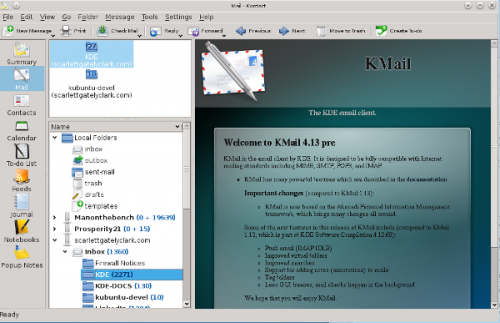
Теки повідомлень використовуються для упорядковування ваших повідомлень електронної пошти. Після першого запуску KMail у «Локальних теках» міститимуться теки «вхідні», «вихідні», «надіслані», «смітник», «чернетки» та «шаблони». Кожна з цих тек має особливе призначення:
- вхідні:
Сюди KMail типово зберігає нові повідомлення, коли ви наказуєте програмі перевірити вашу пошту.
- вихідні:
Тут зберігаються повідомлення, які очікують на надсилання. Зауважте, що для надсилання повідомлень вам не варто перетягати і скидати повідомлення до цієї теки. Для надсилання слід скористатися піктограмою надсилання у вікні редактора повідомлень.
- надіслані:
Типово, копії усіх повідомлень, які ви надіслали, зберігатимуться у цій теці.
- смітник:
Типово, усі повідомлення, які було пересунуто до смітника, зберігатимуться у цій теці.
- чернетки:
Містить повідомлення, які ви розпочали редагувати, а потім зберегли до цієї теки за допомогою пункту меню .
- шаблони:
У цій теці зберігаються усі шаблони, створені за допомогою пункту меню вікна редактора повідомлень. Докладніший опис можна знайти у розділі щодо нових шаблонів редактора.
Створення і користування теками
Упорядкувати ваші повідомлення електронної пошти за списками листування, відокремити повідомлення з рахунками можна за допомогою створення нових тек. Щоб створити теку, скористайтеся пунктом меню або пунктом з контекстного меню, яке можна викликати клацанням правою кнопкою миші. У відповідь на ці дії буде відкрито діалогове вікно, за допомогою якого ви можете ввести назву нової теки. Налаштувати кожну з тек, зокрема формат перегляду, показ відповідей тощо, можна за допомогою вікна властивостей теки. Для відкриття цього вікна позначте теку, до властивостей якої слід внести зміни на панелі тек, наведіть вказівник на неї, клацніть правою кнопкою миші і виберіть пункт Властивості теки у контекстному меню. Докладніший опис можна знайти у розділі щодо властивостей тек.
Щоб пересунути повідомлення з однієї теки до іншої, позначте повідомлення, які слід пересунути, і натисніть клавішу M або скористайтеся пунктом меню . Буде показано список тек. Виберіть у списку теку, до якої слід пересунути повідомлення. Повідомлення також можна пересунути перетягуванням їх зі списку повідомлень до теки у списку тек.
Якщо ви часто користуєтеся певними теками, ви можете додати ці теки на панель улюблених тек, розташовану у верхньому лівому куті вікна програми. Додати теки на цю панель можна клацанням правою кнопкою миші на пункті теки з наступним вибором пункту .
Ви можете створити віртуальну теку з параметрами пошуку за допомогою пунктів меню або клавіатурного скорочення S. Вкажіть ваші параметри пошуку за допомогою відкритого діалогового вікна. Виберіть назву пошуку у нижній частині панелі , наприклад повідомлення зі словом «блог». Натисніть кнопку . Далі, скористайтеся кнопкою . Теку результатів пошуку буде показано у нижній частині панелі тек.
Creating filters to automatically move messages to specified folders is a great way to organize messages by mailing list, sender, subject etc. Please see Filters... for details.
In the case that you receive emails from a trusted source, e.g. a Blog you signed up for, that is formatted in HTML and you would like to enable HTML view for just those emails. You can achieve this by doing the following: Create a new folder, set up a filter to place those emails in the new folder, select the folder and select .
Some common folder actions are:
Moves all your messages in the selected folder to the trash folder.
Create an archive of the folder. See Archive Folder... for details.
Вилучити теку з усіма повідомленнями і підтеками.
Знайти у позначеній теці дублікати повідомлень і вилучити їх.

